Beim Arbeiten an einer wichtigen Tabelle sehen Sie möglicherweise ein kleines grünes Dreieck in einer Zelle. Wenn Sie mit der Maus darüberfahren, wird die Meldung angezeigt: “The number in this cell is formatted as text or preceded by an apostrophe.” Diese Warnung tritt typischerweise beim Kopieren und Einfügen von Links aus einem anderen Arbeitsblatt auf. Sehen wir uns an, wie Sie diesen Fehler am besten beheben können.
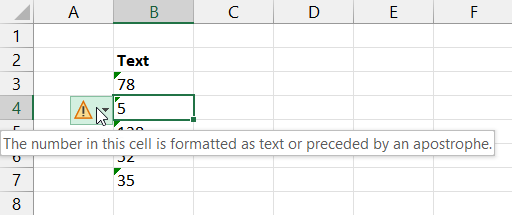
Was verursacht den Excel-Fehler „Text“ oder „Mit einem Apostroph gekennzeichnet“?
Excel behandelt als Text formatierte Zahlen anders. Dies geschieht in der Regel, wenn:
- Zahlen mit einem Apostroph (‘123) beginnen.
- Daten aus einer anderen Quelle importiert werden.
- Zellen als Text statt als Zahl formatiert wurden.
- Zusätzliche Leerzeichen oder nicht druckbare Zeichen vorhanden sind.
- Eine beschädigte Datei.
Nachdem Sie die wichtigsten Faktoren kennen, können Sie den Excel-Fehler „Apostroph“ mit den besten Tricks beheben.
Wie entfernt man den Fehler “The number in this cell is formatted as text or preceded by an apostrophe.”?
Befolgen Sie die folgenden Schritte, um diese Fehlermeldung zu beheben.
Lösung 1 – Funktion „In Zahl konvertieren“ verwenden
Die erste Methode, die Sie ausprobieren können, ist die Konvertierung von Text in eine Zahl mit der Option „In Zahl konvertieren“. Mit dieser Funktion können Sie Daten, die mit einem Apostroph eingegeben wurden, korrigieren.
So geht’s:
- Wählen Sie zunächst die Zelle(n) aus, die Sie in das Zahlenformat konvertieren möchten.
- Neben der Auswahl wird ein gelbes Ausrufezeichen mit Raute angezeigt.
- Klicken Sie anschließend auf das Dropdown-Menü >> und wählen Sie die Option „In Zahl konvertieren“.
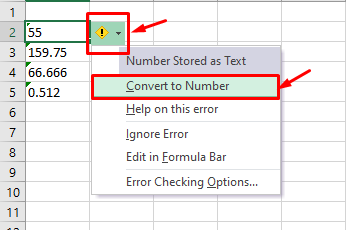
- Abschließend wird Ihr Text in eine Zahl konvertiert.
Lesen Sie auch: Behoben – Excel-Fehler „DataFormat.Error: Konnte nicht in Zahl konvertieren“!
Lösung 2 – Apostroph entfernen
Eine weitere einfache Möglichkeit besteht darin, den Apostroph manuell zu entfernen. Manchmal beginnen Zahlen mit einem Apostroph. Das Entfernen kann das Problem leicht lösen.
- Doppelklicken Sie einfach auf die Zelle.
- Löschen Sie anschließend den Apostroph manuell.
- Drücken Sie zur Bestätigung die Eingabetaste.
Dadurch wird Excel gezwungen, den Wert als Zahl zu behandeln.
Lösung 3 – Zellenformat ändern
Sie können den Excel-Fehler „Die Zahl in dieser Zelle ist als Text formatiert oder ihr ist ein Apostroph vorangestellt“ sogar beheben, indem Sie das Zellenformat ändern. Dadurch wird der Text in einer Excel-Tabelle sofort in eine Zahl umgewandelt.
Befolgen Sie dazu die folgenden Schritte sorgfältig:
- Wählen Sie die betroffene(n) Zelle(n) aus.
- Navigieren Sie zur Registerkarte „Start“.
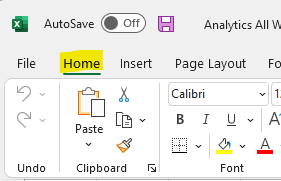
- Wählen Sie in der Gruppe „Zahl“ die Option „Zahl“ aus einem Dropdown-Menü.
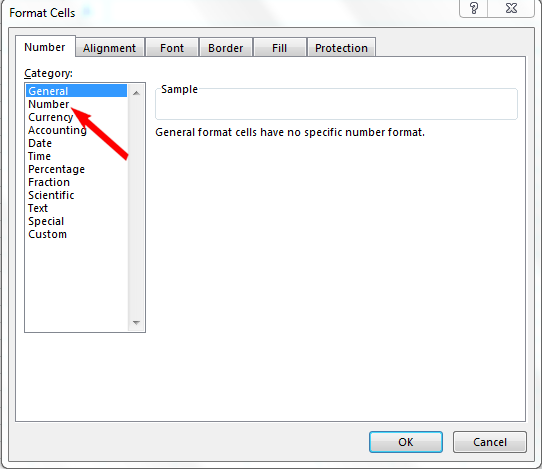
- Drücken Sie F2 >> und drücken Sie für jede Zelle die Eingabetaste, um die Daten zu aktualisieren.
Lösung 4 – Inhalte einfügen
Viele Benutzer haben diese Methode in ihren Fällen als hilfreich empfunden. Wenn Sie diese hektische Situation ebenfalls bewältigen möchten, nutzen Sie die Funktion „Inhalte einfügen“ von Excel.
- Geben Sie zunächst eine 1 in eine leere Zelle ein.
- Kopieren Sie die 1 anschließend (Strg+C).
- Wählen Sie die problematischen Zellen aus.
- Klicken Sie anschließend mit der rechten Maustaste und wählen Sie „Inhalte einfügen“.
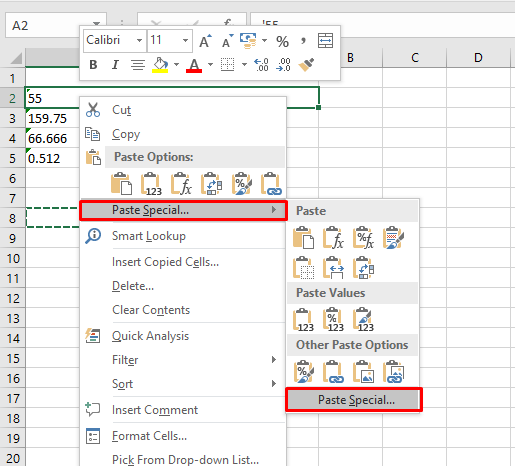
- Klicken Sie anschließend auf „Multiplizieren“ >> „OK“.
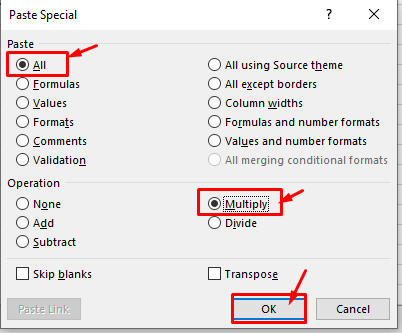
- Dadurch wird Excel gezwungen, die Werte als Zahlen neu zu formatieren.
Lesen Sie auch: Excel: “Externe Tabelle hat nicht das erwartete Format” Fehler!
Automatisiertes Tool verwenden – Excel-Reparatur software
Möglicherweise erhalten Sie aufgrund einer beschädigten Arbeitsmappe einen Excel-Fehler mit einem Apostroph. In diesem Fall können Sie die von Experten empfohlene Lösung ausprobieren: die Excel-Reparatur software. Sie kann mehrere Dateien gleichzeitig reparieren und alle Komponenten am gewünschten Speicherort wiederherstellen.
Dieses Tool unterstützt die vollständige Excel-Version sowie die kostenlose Demoversion. Es ist mit Windows- und Mac-Betriebssystemen kompatibel.
Zugehörige FAQs:
Was bedeutet eine Zahl mit vorangestelltem Apostroph in Excel?
Vorangestellte Apostrophe erzwingen in Excel, dass der Inhalt der Tabellenzelle als Textwert behandelt wird. Selbst wenn die Zelle eine Zahl oder ein Datum enthält, wird sie von Excel als Text behandelt.
Warum sollte man in Excel einen Apostroph vor eine Zahl setzen?
In Microsoft Excel dient das Setzen eines Apostrophs vor einer Zahl einer einzigartigen Funktion. Es erzwingt, dass Excel die Zahl als Text behandelt.
Wie entferne ich vorangehenden Text in Excel?
So entfernen Sie vorangehenden Text in Excel:
- Drücken Sie gleichzeitig CTRL + H, um das Dialogfeld „Suchen und Ersetzen“ zu öffnen.
- Geben Sie im Feld „Suchen nach“ eine der folgenden Kombinationen ein:
- Um Text nach einem bestimmten Zeichen zu entfernen, geben Sie das Zeichen gefolgt von einem Sternchen (char*) ein.
- Um Text vor einem bestimmten Zeichen zu entfernen, geben Sie das Zeichen gefolgt von einem Sternchen (*char) ein.
So verwenden Sie Sonderzeichen in Excel-Formeln?
Um Sonderzeichen in Excel-Formeln zu verwenden, klicken Sie auf die Stelle, an der Sie das Sonderzeichen einfügen möchten. Navigieren Sie zu Einfügen > Symbol > Weitere Symbole. Klicken Sie auf die Sonderzeichen. Doppelklicken Sie anschließend auf das gewünschte Zeichen.
Zusammenfassung
Die Behebung des Fehlers „Die Zahl in dieser Zelle ist als Text formatiert oder mit einem Apostroph gekennzeichnet“ ist für jeden Arbeitsblatt-Benutzer eine wichtige Aufgabe. Wenn Sie die Ursachen verstehen und die richtigen Techniken wie „In Zahl konvertieren“, „Inhalte einfügen“ oder „Text in Spalten“ anwenden, können Sie das Problem jedoch sofort beheben.
Wenn Sie Ihre Excel-Daten von Anfang an sauber halten, sparen Sie Zeit und vermeiden Fehler in der Zukunft.
